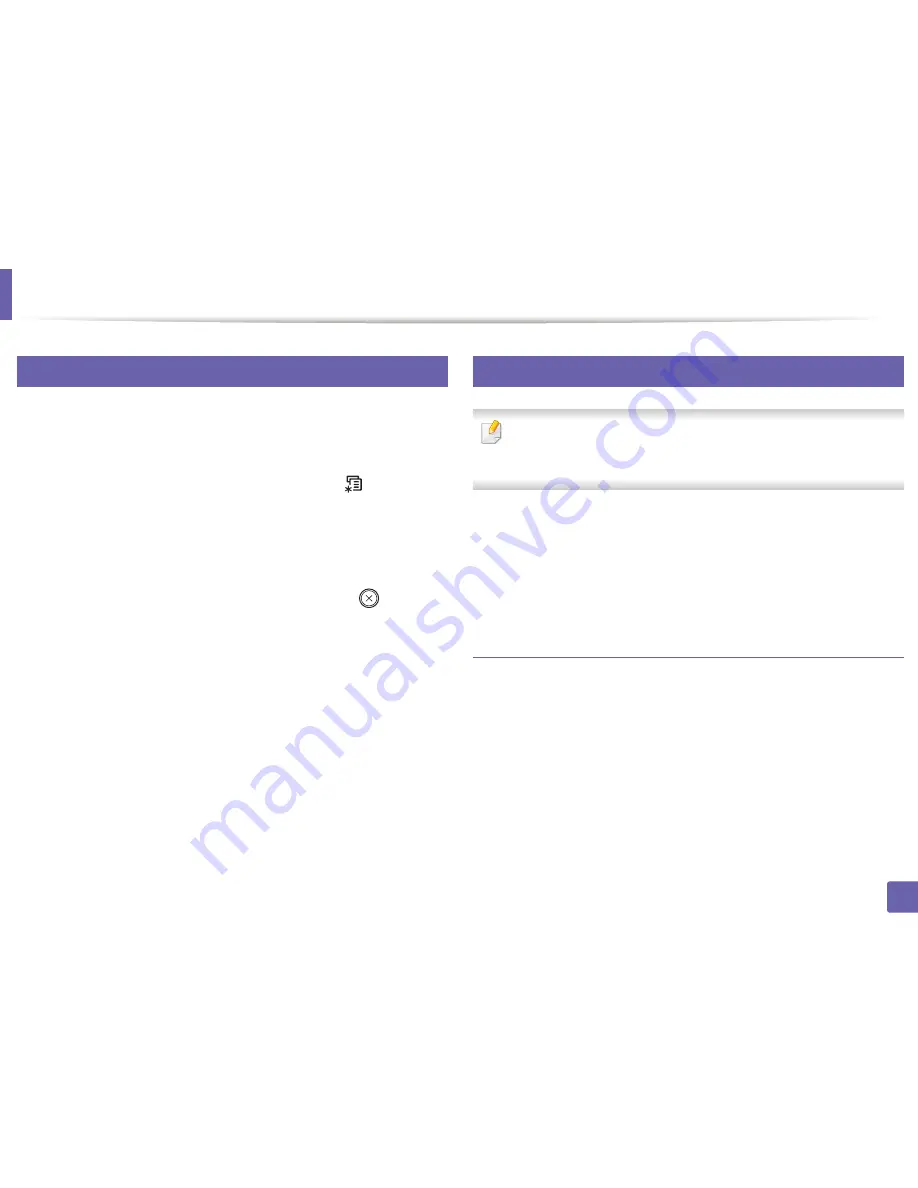
141
2. Utilización de una impresora conectada en red
Configuración de red con cable
4
Impresión del informe de configuración de red
Puede imprimir un
Informe de configuración de red
desde el panel de
control de la impresora el cual le mostrará la configuración actual de la red
del equipo. Esto lo ayudará a instalar una red.
•
La impresora cuenta con pantalla:
Pulse el botón
(
Menú
) en el
panel de control y seleccione
Red
>
Conf. de red
(
Configuración de
red
).
•
La impresora cuenta con pantalla táctil:
Pulse
Configuración
en la
pantalla
Principal
>
Red
>
Sig.
>
Configuración de red
.
•
La impresora no cuenta con pantalla:
Pulse el botón
(
Cancelar
o
Parar/Borrar
) durante más de cuatro-cinco segundos en el panel de
control.
En este
Informe de configuración de red
, encontrará las direcciones
MAC y IP del equipo.
Por ejemplo:
•
Dirección MAC: 00:15:99:41:A2:78
•
Dirección IP: 169.254.192.192
5
Configuración de direcciones IP
• Si la impresora no es compatible con la interfaz de red no podrá usar
esta función (consulte “Vista posterior” en la página 24).
• TCP/IPv6 no es compatible con este programa.
Primero, debe configurar una dirección IP para la impresión en red y la
administración de red. En la mayoría los de casos, se asignará de forma
automática una nueva dirección IP mediante un servidor DHCP (Protocolo
de configuración de host dinámico) situado en la red.
Configuración IPv4 mediante el uso de SetIP
(Windows)
Antes de utilizar el programa SetIP, deshabilite el firewall del ordenador
desde el
Panel de control
>
Centro de seguridad
>
Firewall de
Windows
.
1
Instale este programa desde el CD-ROM incluido haciendo doble
clic en
Application
>
SetIP
>
Setup.exe
.
2
Siga las instrucciones de la ventana de instalación.
3
Conecte el dispositivo a la red mediante un cable de red.
Summary of Contents for SCX-3405FW
Page 3: ...3 BÁSICO 5 Apéndice Especificaciones 106 Información reglamentaria 116 Copyright 129 ...
Page 77: ...Distribución del tóner 77 3 Mantenimiento 1 2 ...
Page 79: ...Sustitución del cartucho de tóner 79 3 Mantenimiento ...
Page 84: ...Limpieza de la impresora 84 3 Mantenimiento 1 2 ...
Page 128: ...Información reglamentaria 128 5 Apéndice 25 China únicamente ...






























